软件介绍
雷鸟365是一款功能全面的办公软件,它的功能非常的全面,人人可用。无论用户是销售部门、人事部门、生产部门还是客服部门等都用得上它。有了这款软件真的是事半功倍呀,可以很好的提升办公效率。总之满足了用户不同的场景的办公需求,拥有先进的文档检索系统,实现秒级查询,人性化的文件收藏管理,帮助用户轻松制作管理文件。用户的数据部署到自己的服务器上,数据存在私有云或企业本地服务器上、版本可自由升级,根据客户需求定制部署方案,灵活可控。有需要的广大朋友欢迎到本站下载安装呀
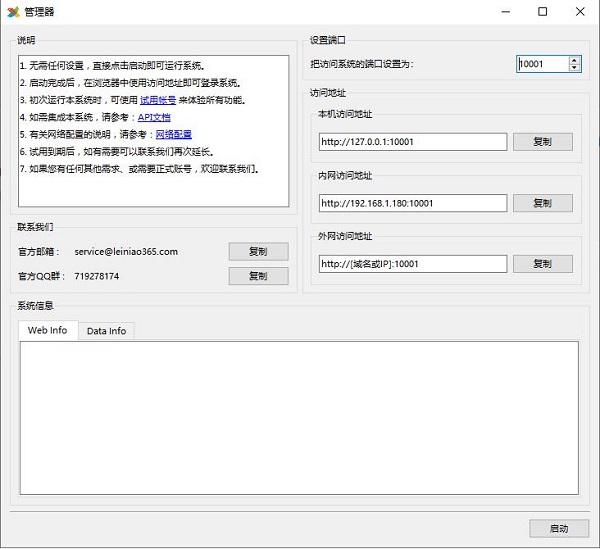
每个销售环节(线索、商机、订单、过程跟踪)的数据都可以随时录入,查看分析,多人共享精细化管理CRM,业绩提升非常明显
2、人事部门
我们使用雷鸟365实现了员工绩效考核员工花名册管理、KPI绩效管理能力测评员工奖惩记录等功能。
3、生产部门
可用于设备巡检、库存盘点出入库统计、生产需求管理等功能极大地方便了我们的生产。
4、客服部门
在收货服务部门,搭建了售后登记系统,50名客服同时登记收货问题,效率至少提升3倍
5、采购部门
可用于采购计划管理,对采购计划进行申报、修改、审批,自动汇总采购计划按采购员自动分配
6、产品研发
利用产品排期表快速更新项目进度,跟踪产品的研发和上线情况,把控产品迭代的速度操作简单一幕了然,解决复杂的项目工具带来的沟通不畅
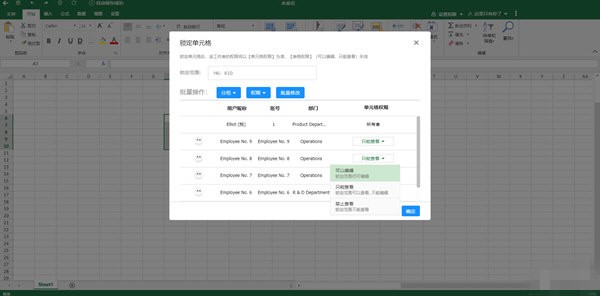
1、自由设置协作者的查看和编辑权限
2、完善的权限满足复杂的业务场景所需
二、数据私有化,更私密,更安全
1、数据部署到自己的服务器上:数据存在私有云或企业本地服务器上、版本可自由升级,根据客户需求定制部署方案,灵活可控。
2、企业自有系统完美融合:不同于微软Office,雷鸟365是纯自主开发的,可以无缝接入企业自有系统,打通信息孤岛,让数据变为资产。
三、企业、团队文件共享系统
1、类Windows的桌面,管理文件更轻松
2、先进的文档检索系统,实现秒级查询
3、人性化的文件的收藏、消息免打扰功能
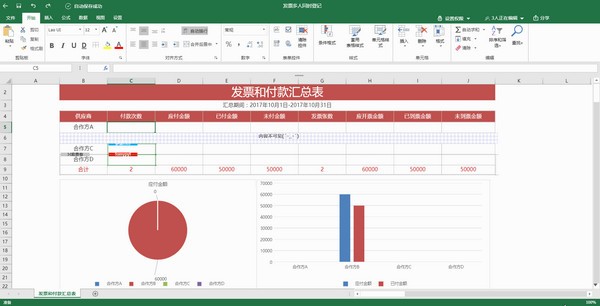
2、打开桌面雷鸟365管理器,点击右下角启动,等待程序启动
3、选择内网访问地址,复制到浏览器打开
4、输入账号,登录本系统
账号 admin1 user2 user3 user4 user5 密码 统一为:admin
5、 务必点停止等待程序正常关闭(大概1-2分钟)
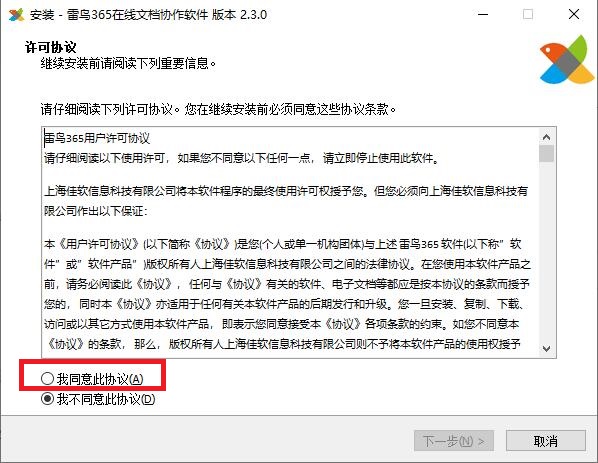
2、点击下一步即可,如果需要选择安装路径,点击浏览安装,选择好安装路径,点击安装,注意不要选择在中文路径下的安装目录。
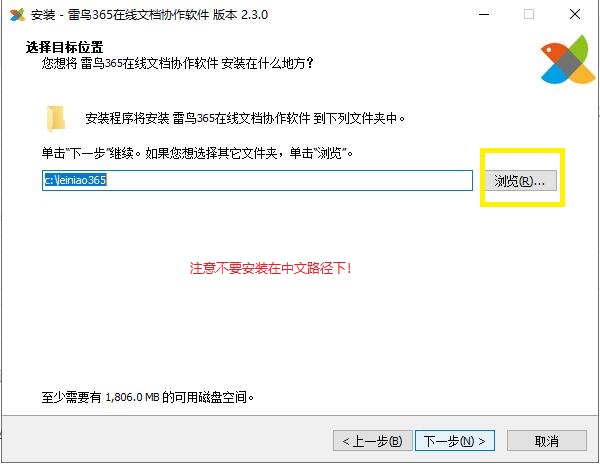
3、如果需要创建桌面快捷方式就勾选复选框,不需要就不勾。
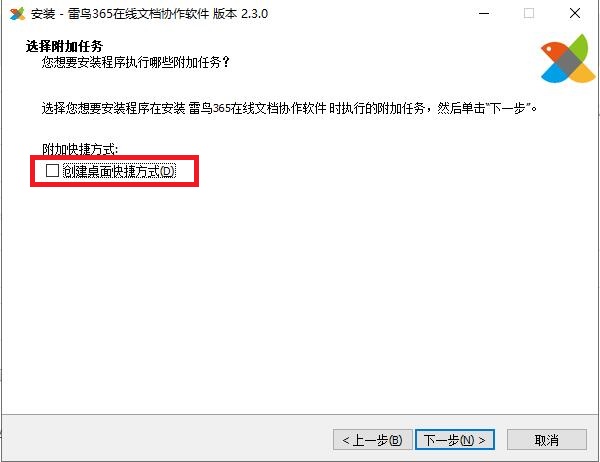
4、准备安装,确认无误之后就点击安装
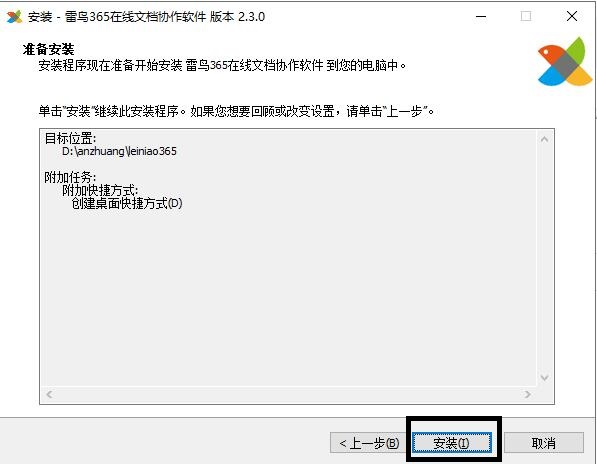
5、等待安装进度条满了之后就是安装好了,在桌面上就可以找到该软件了
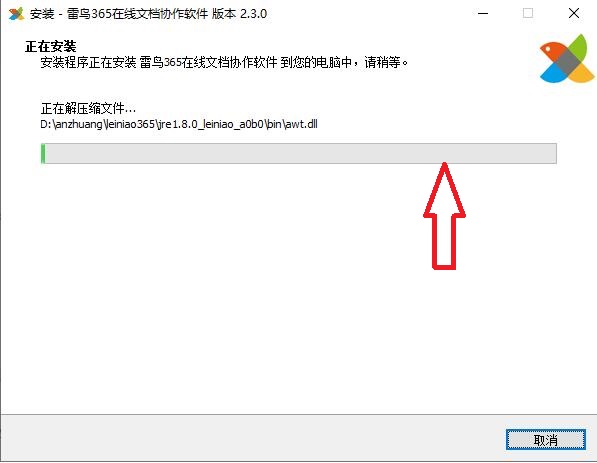
6、点击完成即可
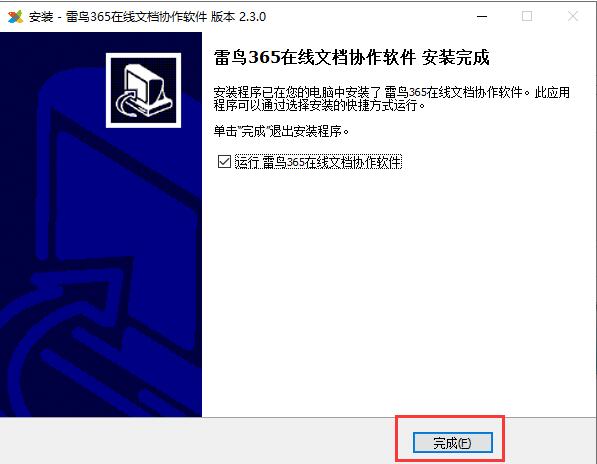
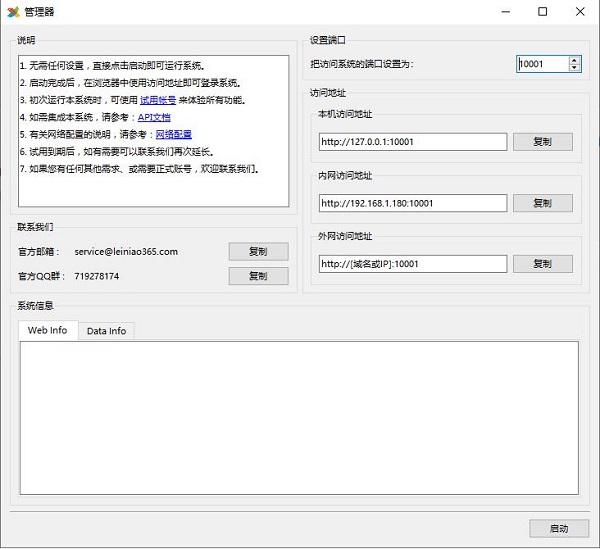
软件优势:
1、销售部门每个销售环节(线索、商机、订单、过程跟踪)的数据都可以随时录入,查看分析,多人共享精细化管理CRM,业绩提升非常明显
2、人事部门
我们使用雷鸟365实现了员工绩效考核员工花名册管理、KPI绩效管理能力测评员工奖惩记录等功能。
3、生产部门
可用于设备巡检、库存盘点出入库统计、生产需求管理等功能极大地方便了我们的生产。
4、客服部门
在收货服务部门,搭建了售后登记系统,50名客服同时登记收货问题,效率至少提升3倍
5、采购部门
可用于采购计划管理,对采购计划进行申报、修改、审批,自动汇总采购计划按采购员自动分配
6、产品研发
利用产品排期表快速更新项目进度,跟踪产品的研发和上线情况,把控产品迭代的速度操作简单一幕了然,解决复杂的项目工具带来的沟通不畅
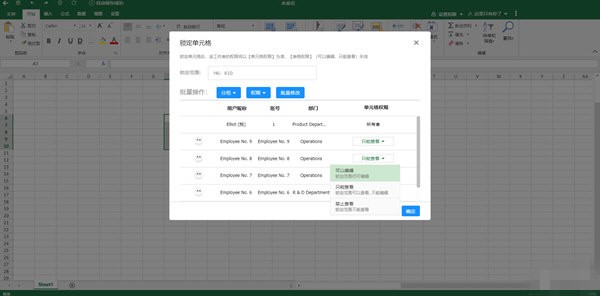
功能介绍
一、数据权限,灵活可配置1、自由设置协作者的查看和编辑权限
2、完善的权限满足复杂的业务场景所需
二、数据私有化,更私密,更安全
1、数据部署到自己的服务器上:数据存在私有云或企业本地服务器上、版本可自由升级,根据客户需求定制部署方案,灵活可控。
2、企业自有系统完美融合:不同于微软Office,雷鸟365是纯自主开发的,可以无缝接入企业自有系统,打通信息孤岛,让数据变为资产。
三、企业、团队文件共享系统
1、类Windows的桌面,管理文件更轻松
2、先进的文档检索系统,实现秒级查询
3、人性化的文件的收藏、消息免打扰功能
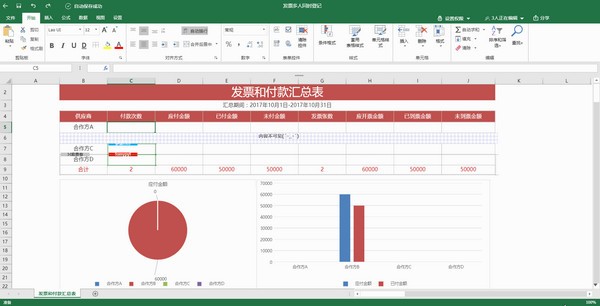
雷鸟365使用方法
1、点击雷鸟365安装文件安装至C盘2、打开桌面雷鸟365管理器,点击右下角启动,等待程序启动
3、选择内网访问地址,复制到浏览器打开
4、输入账号,登录本系统
账号 admin1 user2 user3 user4 user5 密码 统一为:admin
5、 务必点停止等待程序正常关闭(大概1-2分钟)
雷鸟365安装步骤:
1、首先在当快软件园下载好安装包,解压后找到leiniao365_setup_2.3.0_01111249s.exe文件,双击运行,就开始安装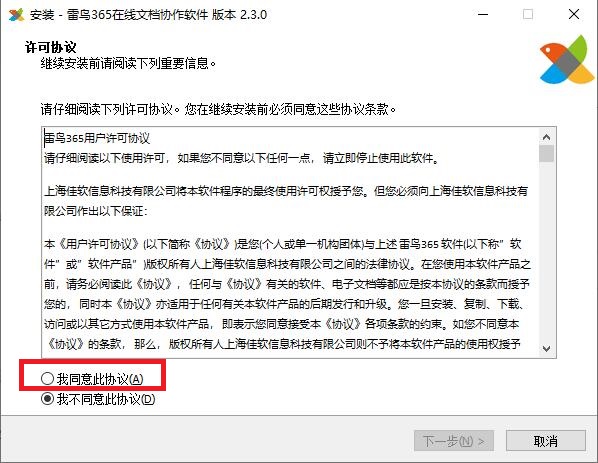
2、点击下一步即可,如果需要选择安装路径,点击浏览安装,选择好安装路径,点击安装,注意不要选择在中文路径下的安装目录。
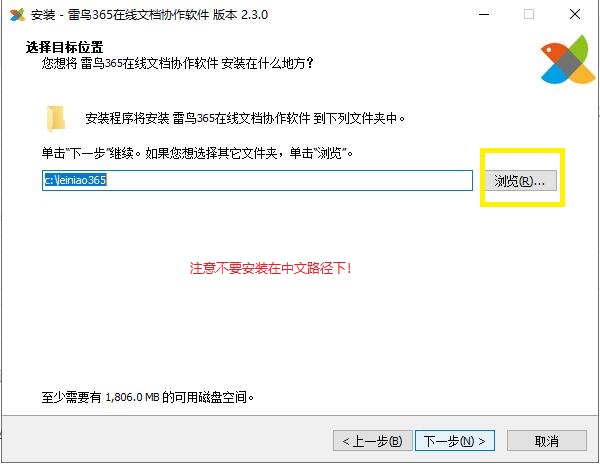
3、如果需要创建桌面快捷方式就勾选复选框,不需要就不勾。
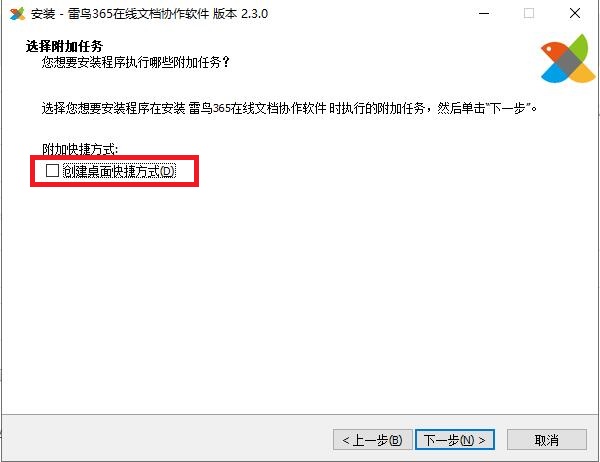
4、准备安装,确认无误之后就点击安装
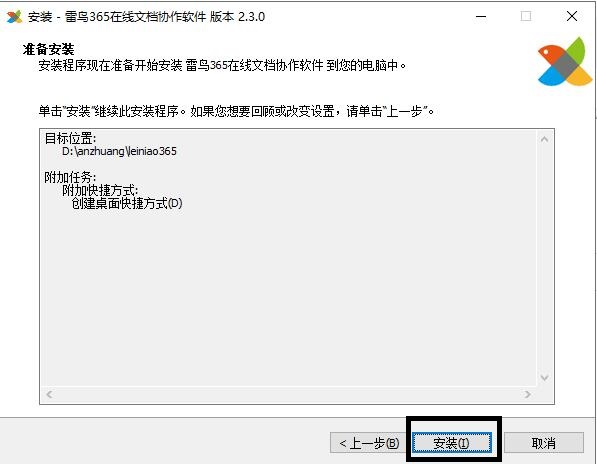
5、等待安装进度条满了之后就是安装好了,在桌面上就可以找到该软件了
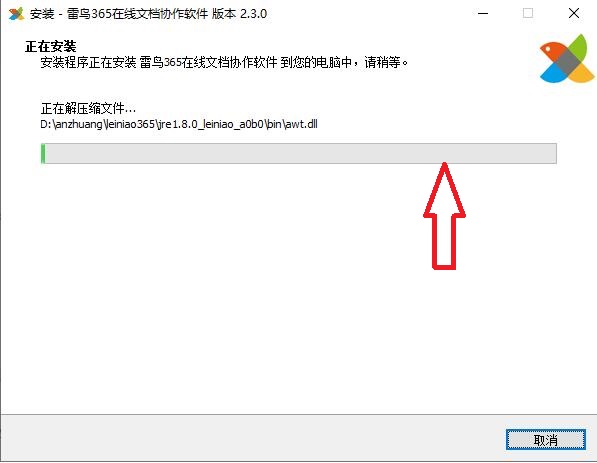
6、点击完成即可
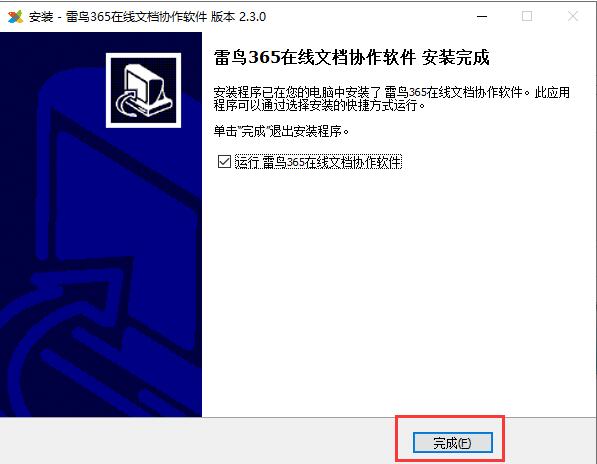
用户评论
共0条评论






































 赣公网安备36010602000086号,版权投诉请发邮件到website-sun@qq.com,我们会尽快处理
赣公网安备36010602000086号,版权投诉请发邮件到website-sun@qq.com,我们会尽快处理